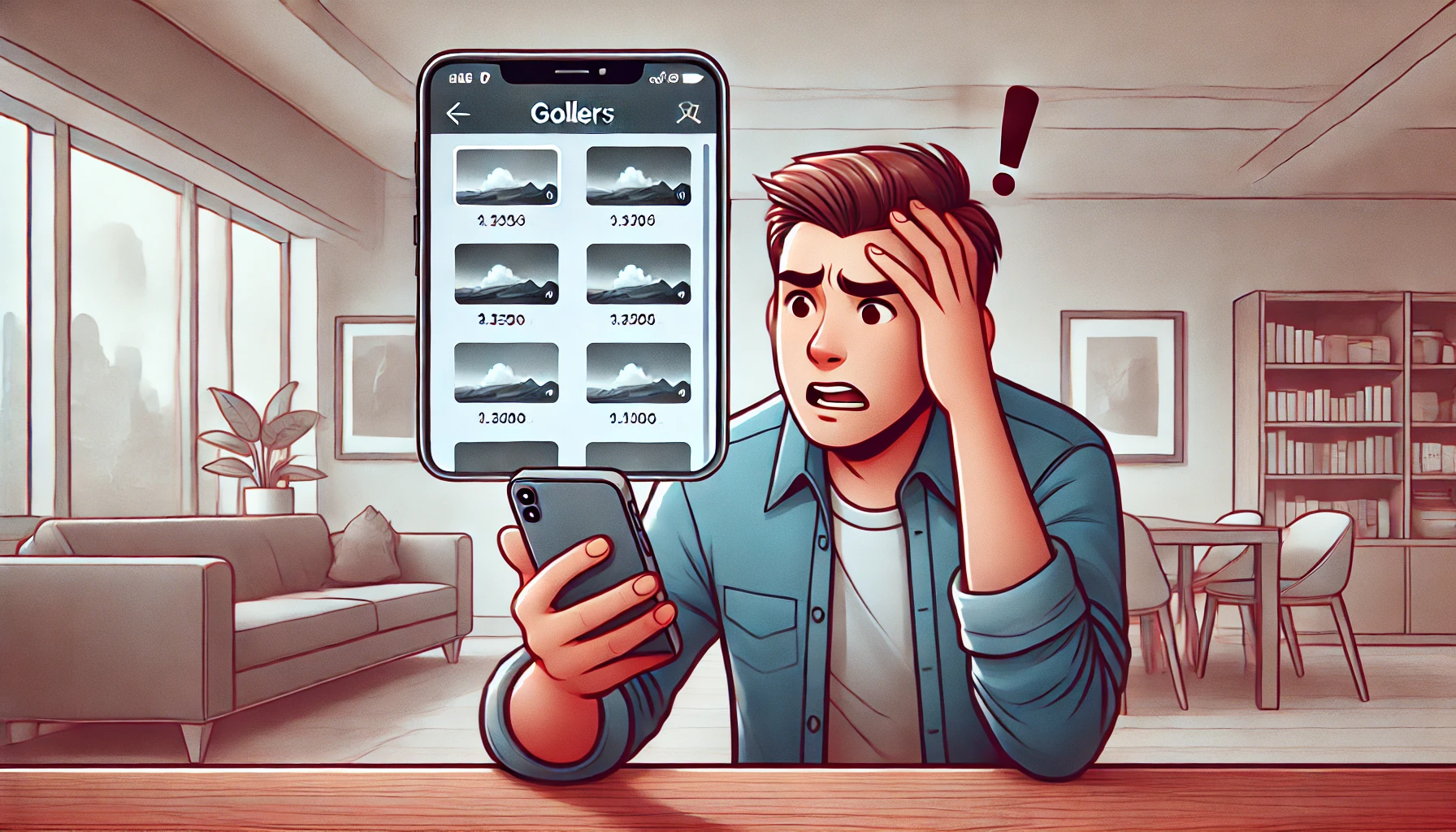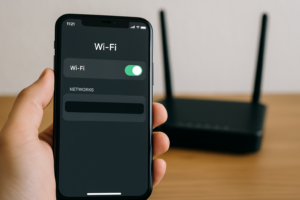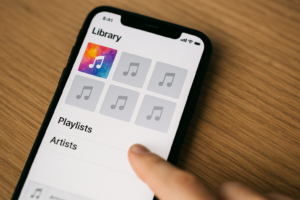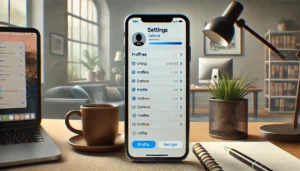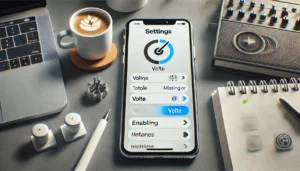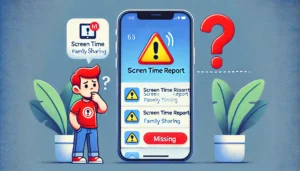物知り博士
物知り博士iPhoneの写真アプリで画像がグレー表示になり、正しく表示されないことはありませんか?撮影した写真や保存した画像が見られないと、非常に困ります。本記事では、iPhoneの写真がグレーになってしまう原因と、その解決策を詳しく解説します。
iPhoneの写真が表示されない(グレーになる)主な原因
iPhoneで写真がグレー表示になったり、読み込めない場合、以下のような原因が考えられます。
- iCloud写真の同期不良
- ストレージ不足による読み込みエラー
- 写真データの破損
- インターネット接続の問題
- ソフトウェアの不具合
- 写真アプリのキャッシュ問題
- 設定ミスや制限付きアクセスの影響
それぞれの原因について詳しく見ていきましょう。
iCloud写真の同期を確認する
iCloud写真が有効になっているか確認
iCloud写真がオフになっていると、クラウドに保存された写真が正常に表示されない可能性があります。
確認方法
- 「設定」→「Apple ID」→「iCloud」→「写真」を開く。
- 「iCloud写真」がオンになっているか確認する。
iCloudストレージの空き容量を確認
iCloudのストレージが不足していると、写真の同期がうまくいかない場合があります。
確認方法
- 「設定」→「Apple ID」→「iCloud」→「ストレージを管理」を開く。
- ストレージ容量が足りているか確認する。
ストレージ不足による影響を確認する
iPhoneのストレージ容量を確認
iPhoneのストレージが不足していると、新しい写真が正常に保存されず、表示されないことがあります。
確認手順
- 「設定」→「一般」→「iPhoneストレージ」を開く。
- 空き容量が少ない場合は不要なデータを削除する。
写真を最適化設定していないか確認
iCloud写真を使用している場合、「iPhoneのストレージを最適化」が有効になっていると、オリジナルの写真が端末に保存されず、グレー表示になることがあります。
確認方法
- 「設定」→「Apple ID」→「iCloud」→「写真」を開く。
- 「オリジナルをダウンロード」に変更して写真が正常に表示されるか確認する。
写真データの破損を確認する
写真のデータが破損していると、グレーのサムネイルが表示されることがあります。
対処法
- 同じ写真が別のデバイスで開けるか確認する。
- iCloud.comから写真をダウンロードできるか確認する。
- 別の写真アプリ(Googleフォトなど)で開いてみる。
インターネット接続の影響を確認
iCloudから写真をダウンロードするには、安定したインターネット接続が必要です。
Wi-Fiやモバイルデータ通信の問題を確認しましょう。
確認方法
- Wi-Fiをオフにしてモバイルデータで試す。
- 機内モードをオン・オフして接続をリセットする。
- ルーターを再起動する。
ソフトウェアの不具合を確認
iOSのアップデートを確認
iOSのバージョンが古いと、写真アプリの不具合が発生する可能性があります。
確認方法
- 「設定」→「一般」→「ソフトウェアアップデート」を開く。
- 最新のiOSにアップデートする。
iPhoneを再起動する
一時的な不具合が原因の場合、再起動することで解決することがあります。
手順
- 電源ボタンを長押しし、「スライドで電源オフ」を実行。
- 完全に電源が切れたら、再度電源を入れる。
- 「写真」アプリを開いて写真が表示されるか確認。
写真アプリのキャッシュを削除する
キャッシュが影響して、写真が正しく表示されないことがあります。
対処法
- 「設定」→「一般」→「iPhoneストレージ」→「写真」アプリを開き、一時データを削除する。
- アプリを再インストールする。
設定ミスや制限付きアクセスの影響を確認
プライバシー設定によって、写真アプリへのアクセスが制限されている場合があります。
写真へのアクセス制限を確認してみましょう。
確認方法
- 「設定」→「プライバシー」→「写真」を開く。
- 「写真」アプリにフルアクセスが許可されているか確認する。
まとめ



iPhoneの写真が表示されずグレーになる場合、まずはiCloud写真の設定やストレージ状況を確認し、オリジナルデータが端末に保存されているかをチェックしましょう。また、インターネット接続やiOSのアップデートを確認し、必要ならばデバイスを再起動することで問題が解決する可能性が高くなります。
さらに、写真データの破損やアプリのキャッシュが影響している可能性もあるため、別のデバイスやアプリで開けるか試すことも重要です。もしこれらの方法を試しても解決しない場合は、Appleサポートに問い合わせることをおすすめします。
快適にiPhoneの写真を管理できるよう、本記事の解決策をぜひ試してみてください!